В этой инструкции будет подробно показано, как можно посмотреть программы в автозагрузке Windows 8.1, как их удалить оттуда (а проделав обратную процедуру — добавить), где находится папка Автозагрузка в Windows 8.1, а также рассмотрены некоторые нюансы этой темы (например, о том, что можно удалить).
Для тех, кто не знаком с вопросом: многие программы при установке добавляют себя в автозагрузку с тем, чтобы запускаться при входе в систему. Часто это бывают не слишком нужные программы, а их автоматический запуск приводит к снижению скорости запуска и работы Windows. Для многих из них целесообразно удаление из автозагрузки.
Где находится автозагрузка в Windows 8.1
Очень частый вопрос пользователей связан с местонахождением автоматически запускаемых программ, задается он в разных контекстах: «где находится папка Автозагрузка» (которая была в меню Пуск в 7-й версии), реже идет речь о всех местах нахождения автозагрузки в Windows 8.1. Начнем с первого пункта. Системная папка «Автозагрузка» содержит ярлыки программ для автоматического запуска (которые можно удалить, если они не нужны) и редко сейчас используется разработчиками ПО, но очень удобна для того, чтобы добавить свою программу в автозагрузку (просто разместите там нужный ярлык программы). В Windows 8.1 найти эту папку можно все так же, в меню «Пуск», только для этого придется вручную перейти в C: Users Имя_Пользователя AppData Roaming Microsoft Windows Start Menu Programs Startup.
Предотвращение автозапуска программ при загрузке Windows (Windows 8)
 Есть и более быстрый способ попасть в папку Автозагрузка — нажать клавиши Win+R и ввести в окно «Выполнить» следующее: shell:startup (это системная ссылка на папку автозагрузки), после чего нажать Ок или Enter.
Есть и более быстрый способ попасть в папку Автозагрузка — нажать клавиши Win+R и ввести в окно «Выполнить» следующее: shell:startup (это системная ссылка на папку автозагрузки), после чего нажать Ок или Enter.  Выше было приведено расположение папки Автозагрузка для текущего пользователя.
Выше было приведено расположение папки Автозагрузка для текущего пользователя.
Такая же папка есть и для всех пользователей компьютера: C: ProgramData Microsoft Windows Start Menu Programs Startup. Для быстрого доступа к ней можно использовать shell:common startup в окне «Выполнить». Следующее место нахождения автозагрузки (или, скорее, интерфейс для быстрого управления программами в автозагрузке) находится в диспетчере задач Windows 8.1. Для его запуска вы можете кликнуть правой кнопкой мыши по кнопке «Пуск» (Или нажать клавиши Win+X). В диспетчере задач откройте вкладку «Автозагрузка» и вы увидите список программ, а также информацию об издателе и степени влияния программы на скорость загрузки системы (если у вас включен компактный вид диспетчера задач, предварительно нажмите кнопку «Подробнее»). 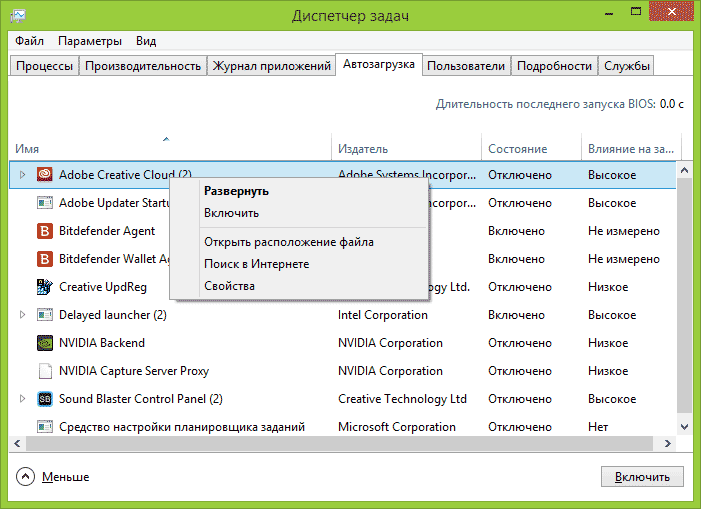
- HKEY_CURRENT_USER Software Microsoft Windows CurrentVersion Run
- HKEY_CURRENT_USER Software Microsoft Windows CurrentVersion RunOnce
- HKEY_LOCAL_MACHINE Software Microsoft Windows CurrentVersion Run
- HKEY_LOCAL_MACHINE Software Microsoft Windows CurrentVersion RunOnce
Дополнительно (этих разделов может не быть у вас в реестре), посмотрите следующие места:
- HKEY_LOCAL_MACHINE Software Wow6432Node Microsoft Windows CurrentVersion Run
- HKEY_LOCAL_MACHINE Software Wow6432Node Microsoft Windows CurrentVersion RunOnce
- HKEY_CURRENT_USER Software Microsoft Windows CurrentVersion Policies Explorer Run
- HKEY_LOCAL_MACHINE Software Microsoft Windows CurrentVersion Policies Explorer Run
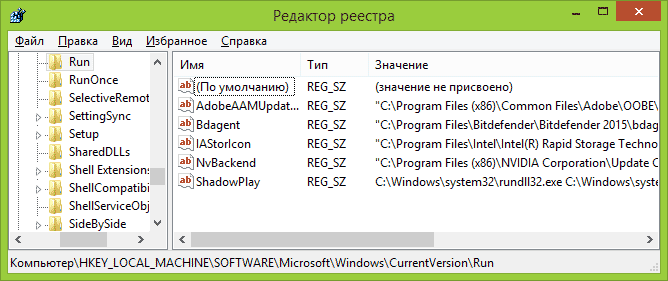
Для каждого из указанных разделов, при выборе, в правой части редактора реестра вы можете увидеть список значений, представляющий собой «Название программы» и путь к исполняемому файлу программы (иногда с дополнительными параметрами). Кликнув правой кнопкой мыши по любому из них, вы можете удалить программу из автозагрузки или изменить параметры запуска. Также, кликнув в пустом месте в правой части вы можете добавить собственный строковый параметр, указав в качестве его значения путь к программе для ее автозагрузки.
И, наконец, последнее расположение автоматически запускаемых программ, о котором часто забывают — планировщик заданий Windows 8.1. Для его запуска вы можете нажать клавиши Win+R и ввести taskschd.msc (или ввести в поиске на начальном экране Планировщик заданий).
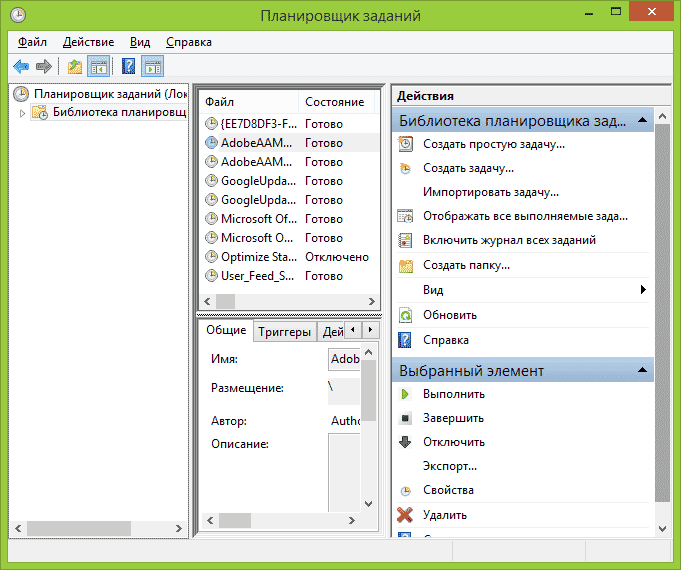
Изучив содержимое библиотеки планировщика заданий, вы можете обнаружить там что-то еще, что хотели бы убрать из автозагрузки или можете добавить собственную задачу (подробнее, для начинающих: Использование планировщика заданий Windows).
Программы для управления автозагрузкой Windows
Существует не один десяток бесплатных программ, с помощью которых можно просматривать программы в автозагрузке Windows 8.1 (и в других версиях тоже), анализировать их или удалять. Я выделю две таких: Microsoft Sysinternals Autoruns (как одну из самых мощных) и CCleaner (как самую популярную и простую).
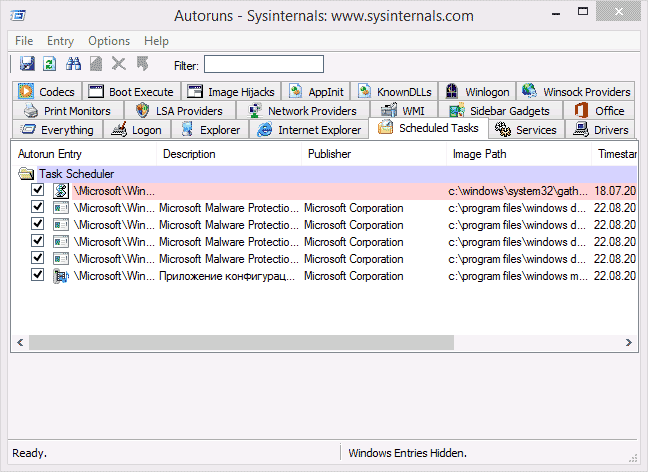
Программа Autoruns (бесплатно скачать можно с официального сайта https://technet.microsoft.com/ru-ru/sysinternals/bb963902.aspx) — это, пожалуй, самое мощное средство для работы с автозагрузкой в любой версии Windows. С помощью нее можно:
- Просмотреть автоматически запускаемые программы, службы, драйвера, кодеки, DLL и многое другое (практически всё, что запускается само).
- Проверить запускаемые программы и файлы на вирусы через VirusTotal.
- Быстро найти интересующие файлы в автозагрузке.
- Удалить любые элементы.
Программа на английском языке, но если с этим проблем нет и вы немного разбираетесь в том, что представлено в окне программы — эта утилита обязательно придется вам по душе.
Бесплатная программа для очистки системы CCleaner, помимо прочего, поможет включить, отключить или удалить программы из автозагрузки Windows (в том числе, и запускаемые через планировщик заданий).
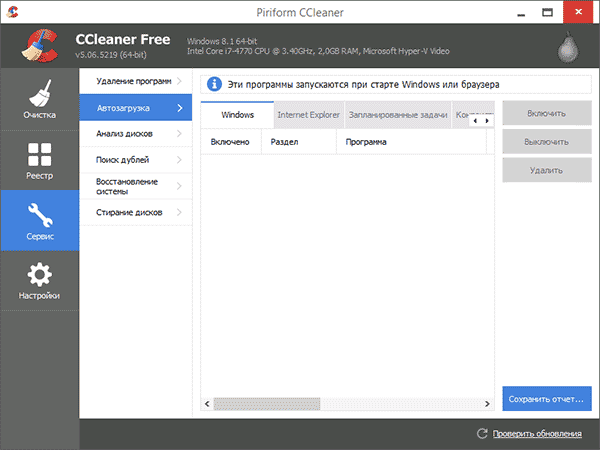
Инструменты для работы с автозагрузкой в CCleaner находятся в разделе «Сервис» — «Автозагрузка» и работа с ними очень понятна и не должна вызвать каких-либо затруднений даже у начинающего пользователя. Об использовании программы и ее загрузке с официального сайта написано здесь: О CCleaner 5.
Какие программы в автозагрузке лишние?
И, наконец, самый частый вопрос — о том, что можно удалить из автозагрузки, а что нужно там оставить. Тут каждый случай индивидуален и обычно, если не знаете, лучше поискать в Интернете, нужна ли эта программа. В общих чертах — не нужно удалять антивирусы, со всем остальным уже не так однозначно.
Попробую привести наиболее часто встречающиеся в автозагрузке вещи и размышления о том, нужны ли они там (кстати, после удаления таких программ из автозагрузки, вы всегда можете запустить их вручную из списка программ или через поиск Windows 8.1, они остаются на компьютере):
- Программы видеокарт NVIDIA и AMD — для большинства пользователей, особенно тех, кто проверяет обновления драйверов вручную и не пользуется постоянно этими программами, не нужны. На работу видеокарты в играх удаление таких программ из автозагрузки не повлияют.
- Программы принтеров — разные Canon, HP и прочее. Если вы ими не пользуетесь специально, удаляйте. Все ваши офисные программы и софт для работы с фото будет печатать как прежде и, если необходимо, запускать программы производителей непосредственно при выводе на печать.
- Программы, использующие Интернет — торрент-клиенты, skype и подобные — решайте сами, нужны ли они вам при входе в систему. Но, например, в том что касается файлообменных сетей, я рекомендую запускать их клиенты только когда они действительно нужны чтобы что-то скачать, в противном случае вы получаете постоянное использование диска и Интернет-канала безо всякой пользы (во всяком случае, для вас).
- Все остальное — старайтесь определить сами пользу от автозагрузки других программ, исследовав что это такое, зачем нужно и что делает. Различные чистильщики и оптимизаторы системы, программы обновления драйверов, по-моему, в автозагрузке не нужны и даже вредны, неизвестные программы должны вызывать самое пристальное внимание, но некоторые системы, особенно ноутбуки, могут требовать обязательного нахождения каких-либо фирменных утилит в автозагрузке (например, для управления питанием и работы функциональных клавиш на клавиатуре).
Как и обещал в начале руководства, описал все очень подробно. Но если чего-то не учел, готов принять любые дополнения в комментариях.
Настройка параметров автозагрузки в Windows 8
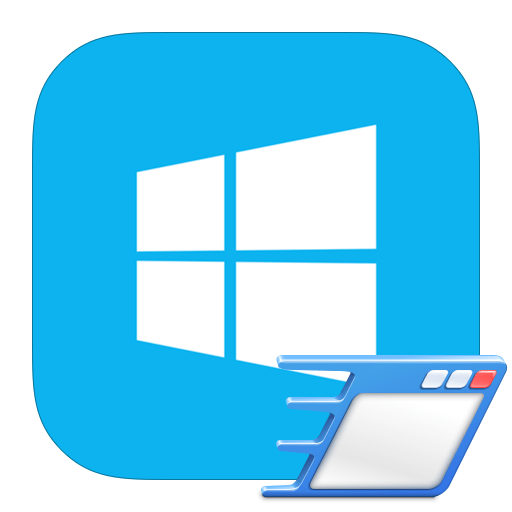
Каждому пользователю необходимо уметь работать с автозагрузкой, ведь она позволит выбрать, какие программы будут запускаться вместе с началом работы системы. Таким образом вы сможете более грамотно распоряжаться ресурсами своего компьютера. Но из-за того, что система Windows 8, в отличие от всех предыдущих версий, использует совершенно новый и непривычный интерфейс, многие не знают, как воспользоваться данной возможностью.
Как отредактировать автозапуск программ в Виндовс 8
Если у вас долго загружается система, то проблема может быть в том, что вместе с ОС запускается слишком много дополнительных программ. Но вы можете просмотреть, какое программное обеспечение мешает работать системе, с помощью специального ПО или же стандартных системных средств. Существует довольно много способов настроить автозапуск в Windows 8, мы рассмотрим самые практичные и эффективные из них.
Способ 1: CCleaner
Одной из наиболее известных и действительно удобных программ для управления автозапуском является CCleaner. Это совершенно бесплатная программа для очистки системы, с помощью которой вы можете не только настроить автозапуск программ, но и очищать регистр, удалять остаточные и временные файлы и многое другое. СиКлинер объединяет в себе множество функций, в том числе и инструмент для управления автозагрузкой.
Просто запустите программу и во вкладке «Сервис» выберите пункт «Автозагрузка». Здесь вы увидите список всех программных продуктов и их состояние. Для того, чтобы включить или выключить автозапуск, кликните на необходимую программу и с помощью кнопок управления, которые находятся справа, измените ее состояние.
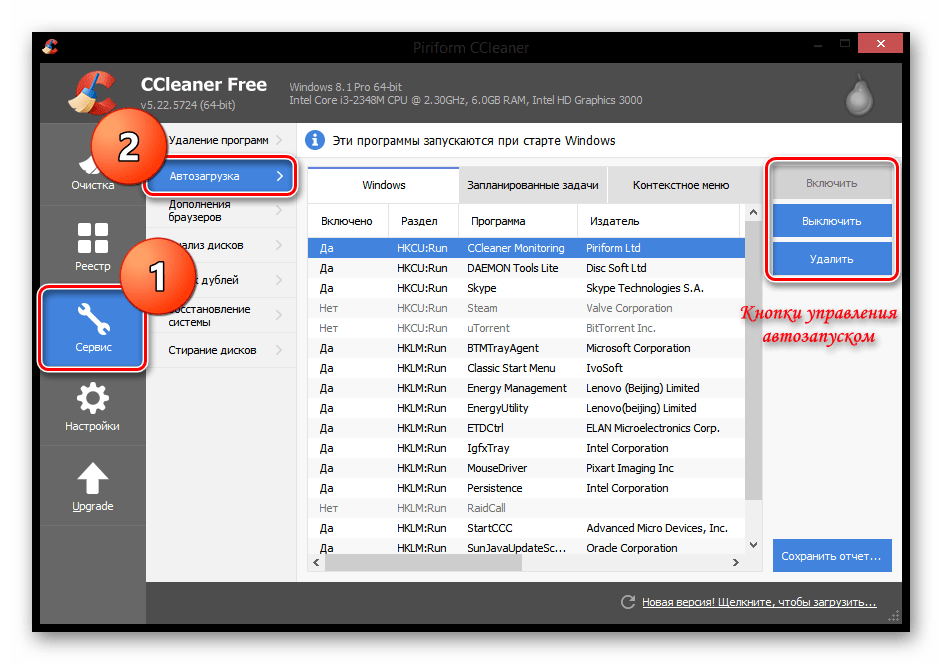
Способ 2: Anvir Task Manager
Еще одно не менее мощное средство для управления автозагрузкой (и не только) — Anvir Task Manager. Данный продукт полностью может заменить «Диспетчер задач», но при этом он также выполняет функции антивируса, брандмауэра и еще некоторые, которым вы не найдете замены среди штатных средств.
Для того, чтобы открыть «Автозагрузку», кликните на соответствующем пункте в панели меню. Откроется окно, в котором вы увидите все программное обеспечение, установленные на вашем ПК. Для того, чтобы включить или выключить автозапуск какой-либо программы, соответственно поставьте или уберите напротив нее галочку в чекбоксе.
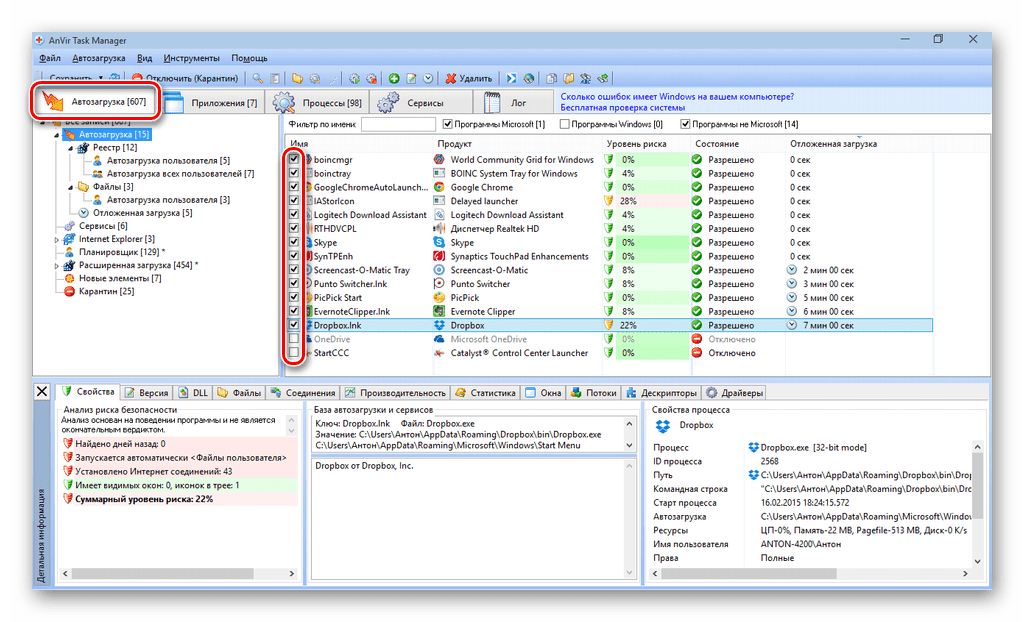
Способ 3: Штатные средства системы
Как мы уже говорили, существует также и стандартные средства для управления автозапуском программ, а также несколько дополнительных методов настроить автозапуск без дополнительного ПО. Рассмотрим наиболее востребованные и интересные из них.
- Многие пользователи интересуются, где находится папка автозагрузки. В проводнике пропишите следующий путь:
Важно: вместо UserName следует подставить имя пользователя, для которого необходимо настроить автозагрузку. Вы попадете в папку, где находятся ярлыки того обеспечения, которое будет запускаться вместе с системой. Вы можете удалять или добавлять их самостоятельно, чтобы редактировать автозапуск.
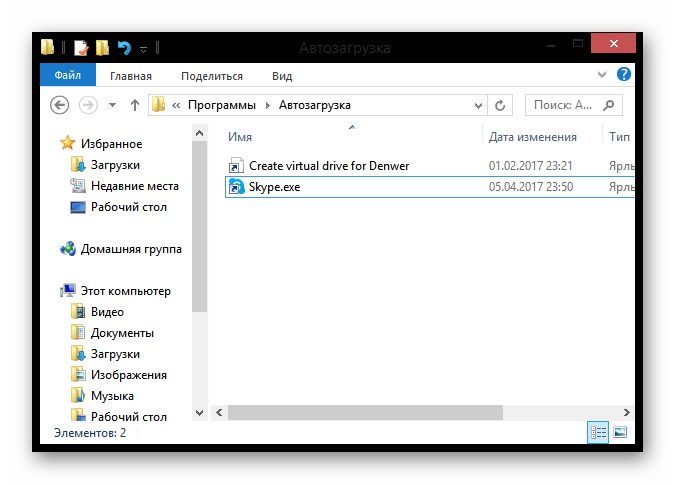
Также перейти в папку «Автозагрузка» можно через диалоговое окно «Выполнить». Вызовите данный инструмент с помощью комбинации клавиш Win + R и введите туда следующую команду:
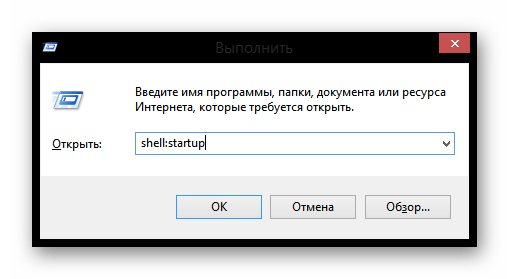
Вызовите «Диспетчер задач» с помощью сочетания клавиш Ctrl + Shift + Escape или же кликнув правой кнопкой мыши по панели задач и выбрав соответствующий пункт. В окне, которое откроется, перейдите во вкладку «Автозагрузка». Здесь вы найдете список всего программного обеспечения, которое установлено на вашем компьютере. Чтобы отключить или включить автозапуск программы, выберите в списке необходимый продукт и нажмите на кнопку в правом нижнем углу окна.
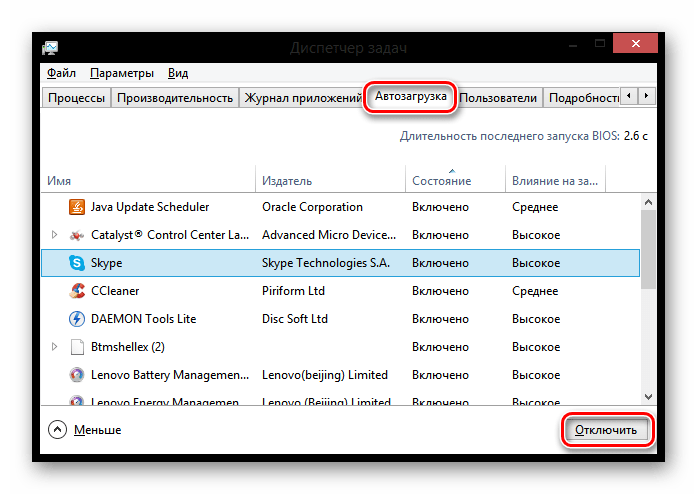
Таким образом мы рассмотрели несколько способов, с помощью которых вы сможете сэкономить ресурсы вашего компьютера и настроить автозапуск программ. Как видите, сделать это не сложно и всегда можно использовать дополнительное программное обеспечение, которое сделает все за вас.
Автозагрузка в windows 8

Автозагрузка win 8 – скрытая и тайная папка, которую не могут найти большинство пользователей. Основная проблема заключается в том, что данная операционная система очень сильно отличается от предыдущих. Если семерка была во многом похожа на ХР, то восьмерка ну ничем не схожа. Это абсолютно новая платформа, которая как дает пользователю много плюсов, так и забирает привычное управление своими программами.
Расположение папки Автозагрузка в Windows 8.
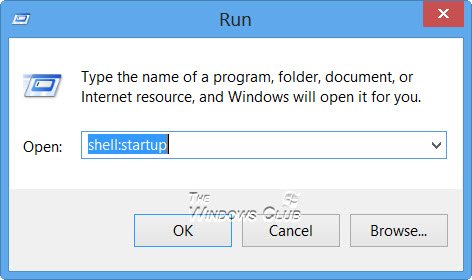
Папка Автозагрузка в Windows,содержит список ярлыков из тех приложений,которые запускаются,когда вы нажимаете Пуск Windows. Ранее вы могли легко получить доступ к папке Автозагрузка в Windows 7 из меню Пуск> Startup. Но где же расположена папка Автозагрузка в Windows 8 ?
Папка Авторзагрузка в Windows 8
Текущим пользователем папка автозагрузки Windows 8 находится по адресу:
C: Users Имя пользователя AppData Roaming Microsoft Windows Start Menu Programs Startup
Эти программы запуска,только для текущего вошедшего в систему пользователя. Для прямого доступа к этой папке, откройте Выполнить, введите shell:startup и нажмите Enter.
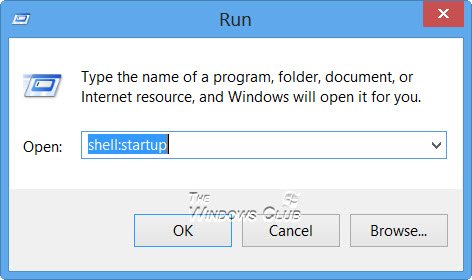
Или, чтобы быстро открыть папку, нажмите WinKey,введите тип shell:startup и нажмите Enter.
Папка Автозагрузка в Windows 8
Все пользователи Windows 8 могут найти папку автозагрузки по адресу:
Эти программы запуска для всех пользователей. Чтобы открыть эту папкуоткройте окно Выполнить, введя в командной строке shell:common startup и нажмите Enter.
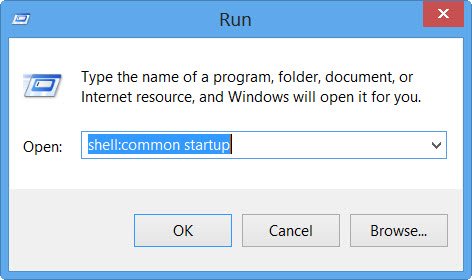
Или,чтобы открыть быстро папку,вы можете нажать WinKey, ввести в командную строку тип shell:common startup и нажмите Enter. Вы можете добавить ярлыки программ, которые вы хотите, чтобы начать с ними работать в этой папке.
Вы можете использовать MSCONFIG в Windows 7 или Диспетчер задач в Windows 8,чтобы управлять автозагрузкой программ.Вы также можете задержать запуск программ или контролировать порядок, в котором они загружаются, когда появляется экран Windows 8.
[share-locker locker_id=»c2041d96b73916364″ theme=»blue» message=»Если Вам понравилась эта статья,нажмите на одну из кнопок ниже.СПАСИБО!» facebook=»true» likeurl=»CURRENT» vk=»true» vkurl=»CURRENT» google=»true» googleurl=»CURRENT» tweet=»true» tweettext=»» tweeturl=»CURRENT» follow=»true» linkedin=»true» linkedinurl=»CURRENT» ][/share-locker]
P.P.S. Если у Вас есть вопросы, желание прокомментировать или поделиться опытом, напишите, пожалуйста, в комментариях ниже.
Источник: kompkimi.ru
Автозагрузка программ в Windows 8
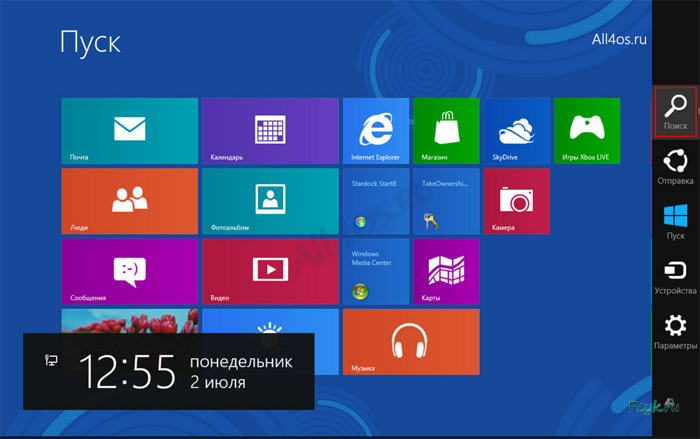
При продолжительном использовании «железа» начинает падать производительность. Компьютер долго загружается, медленно открываются сайты и «тормозят» игры. Дело в том, что большинство используемых приложений по умолчанию прописываются в автозагрузке, соответственно запускаются одновременно с операционной системой.
В результате возрастает нагрузка на процессор и оперативную память, что и приводит к падению производительности. Чтобы оптимизировать работу, нужно найти автозапуск программ при включении компьютера, и удалить лишние программы. Это простое действие вызывает у пользователей затруднения.
- Как посмотреть список запускаемых программ?
- Убираем всё лишнее
- Как добавить программу в автозагрузку?
В этой статье, мы расскажем вам, как открыть автозагрузку, рассмотрим процессы добавления и удаления программ.
Как посмотреть список запускаемых программ?
Прежде чем перейти к Windows 8, рассмотрим, как найти программы в предыдущих продуктах Майкрософт.
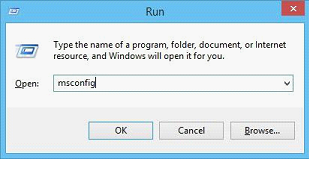
- Автозагрузка Windows XP. Попасть в искомый раздел компьютера, можно воспользовавшись командной строкой. Одновременно нажимаем клавиши R+Win.
- Автозагрузка в Windows 8. Переходим в командную строку и вводим команду shell: startup.

- Чтобы открыть расширенный доступ для всех желающих вводим команду shell: common startup.
Важно! Обратите внимание, что в «восьмёрке» автозагрузка может включать в себя диспетчер задач. Соответственно можно посмотреть какое количество ресурсов забирает та или иная задача.
Доступ к этому разделу открывают и сторонние утилиты. Одной из таких программ является AutoRun. Это бесплатный софт, который можно скачать по ссылке http://technet.microsoft.com/ru-ru/sysinternals/bb963902.aspx . Для доступа к автозагрузке, нужно запустить приложение и перейти в раздел Everything.
Убираем всё лишнее
Отключить автозапуск программ, можно просто убрав галочки напротив лишнего софта. Здесь следует проявлять осторожность, чтобы не удалить нужные программы. В идеале, в автозагрузке должен остаться только антивирус и системные приложения. Например, Skype для Windows 8 не представляет особой ценности, зато здорово просаживает производительность системы. Приведём список программ, которые можно смело исключить из автозапуска:
- Драйверы видеокарт. Они всё равно будут автоматически запускаться с приложениями, но при загрузке ОС негативно влияют на производительность.
- Торренты, скайп и файлообменники. Они не нужны в повседневной жизни, поэтому лучше их убрать.
- Системные драйверы подключенных устройств. Сюда входят принтеры, сканеры и другие офисные программы. На работе оборудование, это никак не отразится.
Важно! Удалите всё, что вы считаете лишним. Если сомневаетесь в предназначении программы, то посмотрите алгоритм её действия в интернете.
Как добавить программу в автозагрузку?
Разобравшись, как убрать из автозапуска программы, нелишним будет поговорить о добавлении приложений. Возможно, пользователь посчитает софт полезным, и решит «прописать» его в автозагрузке. Управлять программами можно тремя способами. Мы расскажем обо всех.
- Планировщик заданий. Для этого переходим в панель управления (быстрый доступ X+Win). Указываете название задачи, наделяете её наивысшими правами, и в разделе «Действие» задаёте параметр «При запуске системы».
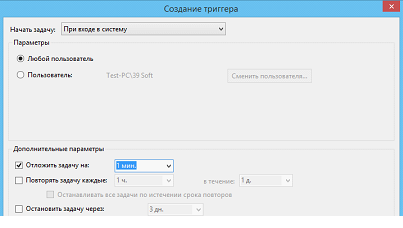
- Через реестр Windows. Открываете командную строку, и вводите команду regedit. После получения доступа к реестру, нужно указать путь программы.

Вместо последнего пункта, указываете имя приложения, которое хотите добавить
- При помощи папки автозагрузки. Чтобы добавить элемент, переходите в нужную папку: R+Win команда shell: startup. Получив доступ, перетаскиваете в неё ярлык приложения. Для создания ярлыка, кликаем правой клавишей мыши на рабочем столе, и выбираете раздел «Создать» и ярлык приложения.
ПОСМОТРЕТЬ ВИДЕО
Вот и вся настройка автозагрузка программ в Windows 8. Задавайте вопросы специалистам.
Источник: pcyk.ru